如何禁用注册表编辑器?当上网遇到一些恶意的网站,在背后偷偷修改你的注册表信息,把系统设置乱改一通,这时候怎么办?要想预防这种的发生,就要先下手为强,直接锁定Win7系统注册表。禁用了对注册表的访问之后,不但可以有效阻止对程序的更改,还能更好地保护计算机,不过前提是你得拥有管理员权限。一起来看看是如何操作的吧。
1、登录具有管理员权限的账户,在开始搜索框内键入命令:gpedit.msc,回车。
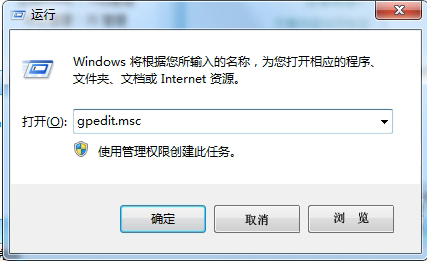
若弹出用户账户控制窗口,请允许以继续。
2、打开组策略编辑器。在左边的目录窗口,依次定位到“用户配置>管理模板>系统”。
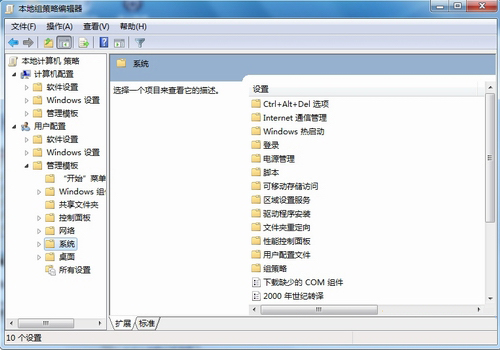
单击“系统”;从右边细节窗口找到“阻止访问注册表编辑工具”,双击打开。
3、打开“阻止访问注册表编辑工具”
默认状态是“未配置”,这里我们将其设置为“已启用”,然后按一下“确定”保存更改。
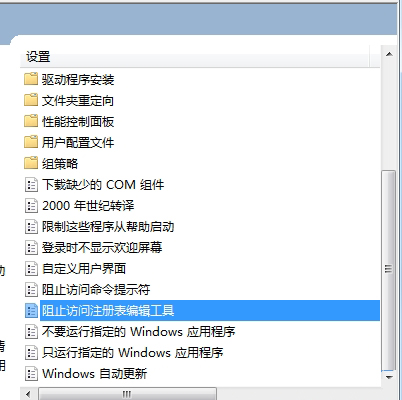
最后重启计算机测试一下,打开注册表后Win7就会弹出禁用提示了。这下,对程序设置的更改就不容易生效了。如果要撤消禁用,操作方法也很简单,重新将“阻止访问注册表编辑工具”配置为“未配置”即可。
相关阅读
热门教程
最新教程